Microsoft Teams的安装位置取决于操作系统。在Windows上,默认安装在“C:\Users\[用户名]\AppData\Local\Microsoft\Teams”目录;在Mac上,通常安装在“/Applications”文件夹中。用户可以在安装过程中选择自定义路径。如果需要查找安装位置,可以通过文件资源管理器(Windows)或Finder(Mac)访问默认目录,或者通过应用快捷方式查看安装路径。
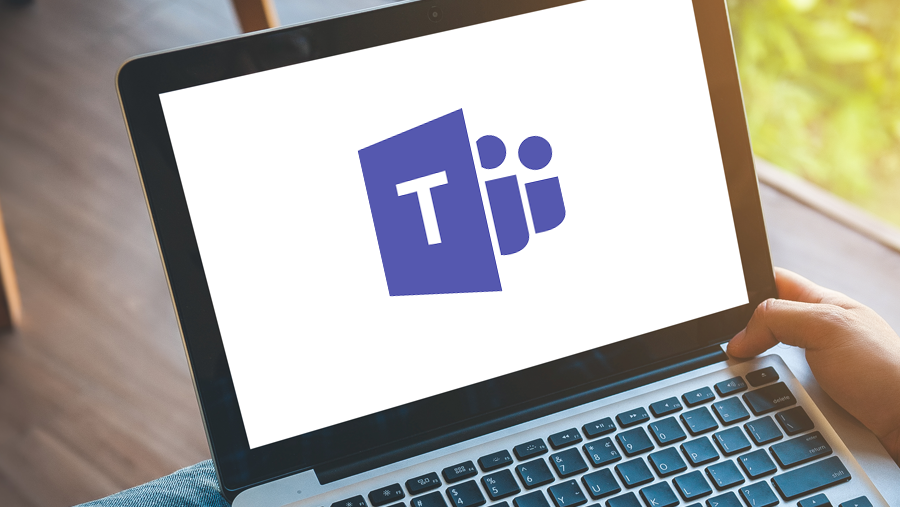
如何选择适合的设备安装Teams?
在Windows设备上安装Teams
- 操作系统要求: 要在Windows设备上安装Microsoft Teams,首先需要确保你的操作系统符合要求。Teams支持Windows 10和Windows 11(版本1903及以上)。如果你的Windows版本较旧,可能需要先升级操作系统。安装Teams前,确认设备满足最低硬件要求,如至少4GB内存和1.6GHz双核处理器,以确保应用的顺畅运行。
- 下载安装过程: 在Windows设备上安装Teams可以通过访问Microsoft官网或Microsoft Store进行。通过官网下载时,选择适合操作系统版本的安装包,双击启动后按提示完成安装即可。通过Microsoft Store安装时,只需在应用商店搜索“Teams”,点击“获取”按钮,系统会自动完成下载和安装过程。
- 设备配置与性能考虑: 安装Teams后,可以根据设备配置进行适当的调整,优化Teams的运行性能。例如,关闭不必要的后台程序,释放更多内存,或通过系统设置调整视频质量,以提高视频会议时的体验。特别是在设备性能较低的情况下,减少高分辨率视频和音频质量,有助于提高Teams的流畅性。
在Mac设备上安装Teams
- macOS版本要求: 要在Mac设备上安装Teams,首先需要检查你的macOS版本。Teams支持macOS 10.11(El Capitan)及以上版本,因此确保设备运行的是符合要求的macOS版本。如果macOS版本较低,可能需要更新系统才能顺利安装Teams。
- 安装步骤: 在Mac上安装Teams,可以通过访问Microsoft官网或Mac App Store下载并安装Teams。通过官网下载安装包,双击安装包并按照系统提示完成安装即可。如果通过App Store安装,只需打开App Store,搜索“Teams”,点击“获取”按钮,系统会自动下载并安装。两种方法都非常简便,可以根据个人偏好选择。
- Mac设备的性能优化: 在Mac上使用Teams时,可以通过调整视频通话设置来优化性能。例如,关闭视频时使用仅音频通话,减少网络带宽和系统资源的占用,尤其在网络不稳定或设备性能较低时,确保Teams的运行更为顺畅。此外,定期清理Teams的缓存和系统文件,保持设备性能,也有助于提高使用体验。
在移动设备上安装Teams
- 操作系统要求: Microsoft Teams也支持在移动设备上安装,包括Android和iOS操作系统。对于Android设备,系统版本需要Android 5.0及以上;对于iOS设备,则需要iOS 11.0或更高版本。确保设备满足这些最低要求,可以通过Google Play或App Store下载安装应用。
- 安装与设置: 在Android设备上,打开Google Play商店,搜索“Microsoft Teams”,点击安装即可。在iOS设备上,通过App Store搜索“Microsoft Teams”,然后点击“获取”按钮,输入Apple ID密码或使用Face ID/Touch ID确认下载。安装完成后,打开应用并登录你的Microsoft账户,即可开始使用。
- 移动设备的使用场景: 移动设备上的Teams功能虽然与桌面版略有差异,但仍然支持大部分功能,如参与会议、发送消息、查看文件等。移动设备适合在外出时进行快速会议或查看团队信息。然而,考虑到屏幕尺寸和网络环境,使用移动设备进行长时间的视频会议可能不如桌面设备稳定。为了提高使用体验,确保设备电池充足,连接稳定的Wi-Fi网络,并尽量避免在低带宽环境下进行高清视频会议。
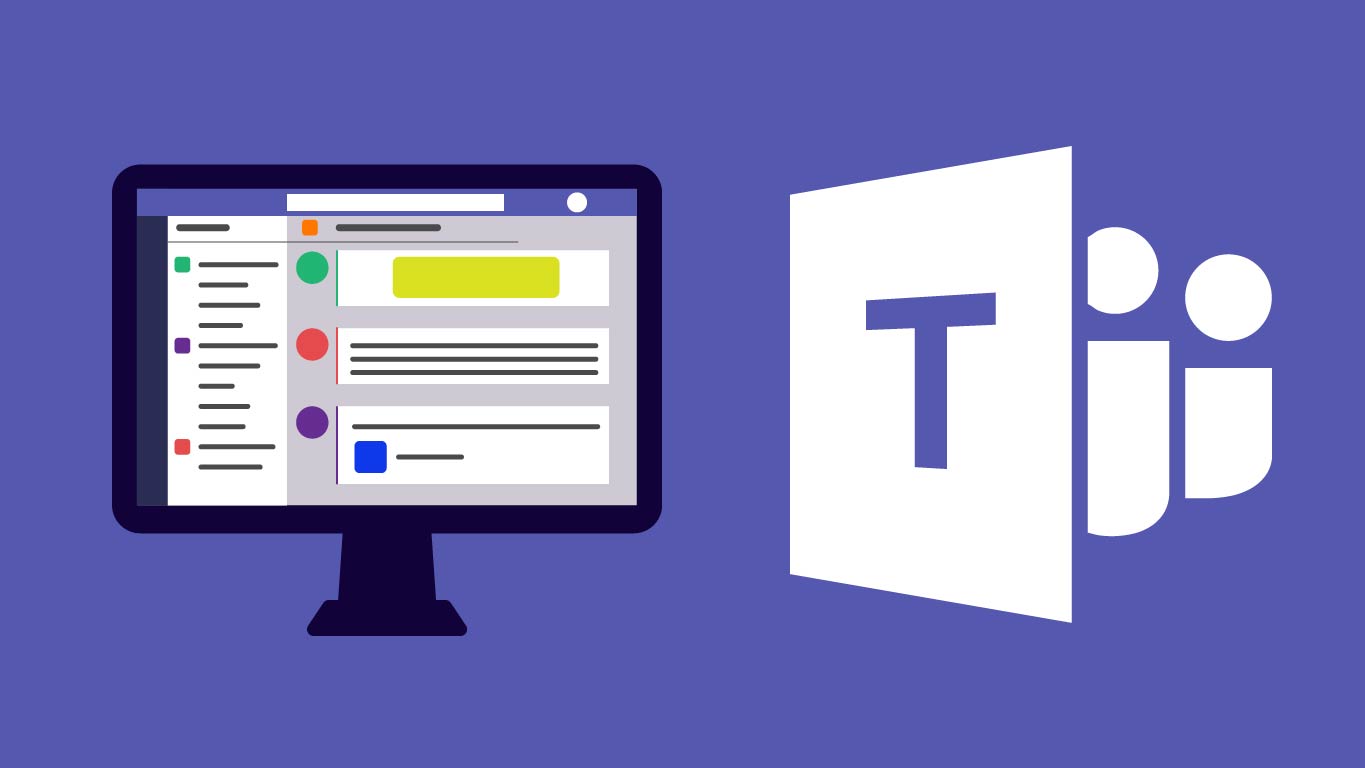
Teams支持的操作系统
支持Windows操作系统版本
- Windows 10及更高版本: Microsoft Teams支持Windows 10和Windows 11操作系统。对于Windows 10,要求用户安装版本1903及以上,这保证了Teams可以在该操作系统上流畅运行。用户可以通过Windows Update来确保系统是最新版本,从而避免兼容性问题。安装Teams时,系统会自动检查是否符合版本要求,如果不符合,会提示用户进行更新。
- Windows 7和Windows 8的支持情况: 虽然Teams的正式支持版本是Windows 10及以上,但对于使用Windows 7和Windows 8的用户,Microsoft提供了Web版Teams作为替代方案。然而,Windows 7和Windows 8操作系统的用户将无法享受到桌面应用程序的全部功能,且微软已停止对这些版本的支持,因此不推荐长期使用这些系统版本。
- 系统要求与硬件兼容性: 除了操作系统版本要求外,Teams还需要一定的硬件配置支持。在Windows上,最低要求包括4GB的内存和至少1.6GHz的双核处理器。对于需要进行高清视频会议的用户,建议设备具备更高的配置,如8GB内存和更快的处理器,以确保多任务和视频通话时的流畅体验。
支持macOS操作系统版本
- 支持的macOS版本: Microsoft Teams支持macOS 10.11(El Capitan)及更高版本,因此macOS用户需要确保自己的设备运行的是至少10.11版本的系统。用户可以通过“系统偏好设置”中的“软件更新”检查并更新系统。Teams会在macOS平台上提供与Windows版本类似的功能,允许用户参与会议、共享文件、进行团队沟通等。
- 适配Apple的硬件与系统: 对于Mac设备,Teams已经针对不同硬件配置进行了优化,能够适配不同的Mac型号,包括配备M1和M2芯片的Mac设备。对于较旧版本的Mac,虽然Teams仍能运行,但可能在性能上会有所下降,尤其是在进行视频通话和处理大文件时,因此建议使用更新的Mac设备。
- macOS与Teams的兼容性: 在macOS设备上,Teams与其他Office 365应用程序(如Word、Excel等)无缝集成,提供了很好的跨平台协作体验。然而,由于macOS的系统架构不同,部分Windows专有功能在Mac上可能无法使用,尤其是在文件共享、桌面共享等功能上可能存在小幅差异。尽管如此,Teams仍然是Mac用户协作和沟通的有力工具。
支持移动操作系统版本
- Android操作系统: Microsoft Teams支持Android 5.0及以上版本。这意味着大多数现代Android设备都能够安装和运行Teams。用户可以从Google Play商店免费下载并安装Teams应用,登录后便可开始使用所有基本功能,如参加会议、查看消息、文件共享等。对于高版本的Android系统,Teams在性能和功能上都有很好的优化,能够满足大部分用户的需求。
- iOS操作系统: Teams同样支持iOS 11.0及更高版本。iPhone和iPad用户可以在App Store中下载Teams应用,登录Microsoft账户后即可使用。iOS设备上的Teams应用与桌面版和Web版在功能上保持一致,支持视频会议、团队协作、文件编辑等,用户在移动中也能高效工作。
- 移动设备的功能与限制: 尽管Teams在移动设备上提供了大部分桌面版的功能,但由于屏幕尺寸和硬件限制,移动设备的使用体验与桌面版有所不同。在进行长时间的视频会议时,手机屏幕和电池可能不如桌面设备方便,因此,建议在需要长时间参与会议时使用更适合的设备。同时,移动端用户可以根据需要调整视频质量,确保在不同网络条件下依然能够顺利使用Teams。
Teams的安装位置和路径
在Windows上安装Teams的默认路径
- 默认安装路径: 在Windows操作系统中,Microsoft Teams的默认安装路径通常位于系统驱动器(通常是C盘)下的“C:\Users{用户名}\AppData\Local\Microsoft\Teams”文件夹中。这个路径是Teams桌面版的标准安装位置,包含了所有应用程序的文件和配置数据。由于Teams是基于云服务的应用,因此应用的安装包和缓存文件通常会存储在该位置,而用户个人文件如聊天记录和共享的文件则保存在云端。
- 安装过程中选择路径: 在Teams安装过程中,系统会自动选择默认路径进行安装,但用户也可以选择自定义路径。不过,由于Teams默认会将文件存储在“AppData”文件夹下,这样的路径选择有助于确保应用程序能够正确地更新并与Windows系统兼容。
- 清理和优化安装文件: 默认路径下的文件和缓存会随着使用时间的增长而积累,可能会占用一定的磁盘空间。用户可以定期清理Teams的缓存文件来释放存储空间,避免出现性能问题。通常可以通过“设置”中的“清除缓存”选项或手动删除缓存文件夹来进行清理。
在Mac上安装Teams的默认路径
- 默认安装路径: 在macOS上,Microsoft Teams的默认安装路径通常位于“/Applications”文件夹中。安装后,用户可以通过“Finder”或Launchpad找到Teams应用程序。与Windows系统类似,Teams应用程序的默认安装位置确保了应用与系统的兼容性,同时也简化了用户的安装和访问过程。
- 与系统集成: macOS系统将Teams安装在“/Applications”文件夹中,这意味着应用程序能够快速访问并利用macOS的系统资源。通过这个默认路径,Teams能够自动集成到macOS的系统更新、通知以及其他应用程序中,确保用户可以方便地使用Teams进行跨平台的沟通和协作。
- 移动和管理安装文件: 虽然Teams默认会安装在“/Applications”文件夹下,但用户也可以选择移动应用程序。将应用程序从“/Applications”文件夹拖到其他地方并不会影响其正常运行,但需要注意的是,重新安装时最好选择默认路径,以避免遇到权限或路径兼容性问题。
如何更改Teams安装路径?
- 更改Windows安装路径: 在Windows上,用户可以在安装Teams时选择自定义安装路径。下载并运行Teams安装程序时,选择“自定义”选项,之后选择一个不同的文件夹进行安装。这样可以将Teams安装到另一个磁盘或指定位置,避免默认路径的磁盘空间被占用。然而,改变安装路径后,用户需要确保该路径有足够的磁盘空间,并且后续更新时可以顺利访问到该路径。
- 更改Mac安装路径: 在macOS上,改变Teams的安装路径相对复杂,因为macOS通常要求应用程序安装在“/Applications”文件夹中,这样可以保证应用程序的稳定性和系统权限管理。如果确实需要更改路径,可以手动将应用程序移动到另一个文件夹,但最好还是保持默认安装位置,以避免系统更新或权限管理中的问题。
- 使用符号链接来移动安装目录: 对于进阶用户,如果希望在特定路径安装Teams,可以使用符号链接(symlink)方法来间接改变安装路径。通过在命令行中创建指向新的存储位置的符号链接,可以让Teams“认为”它安装在原路径下,但实际数据存储在其他地方。需要注意的是,这种方法适用于需要更高自定义的用户,并且需要一定的系统管理知识。
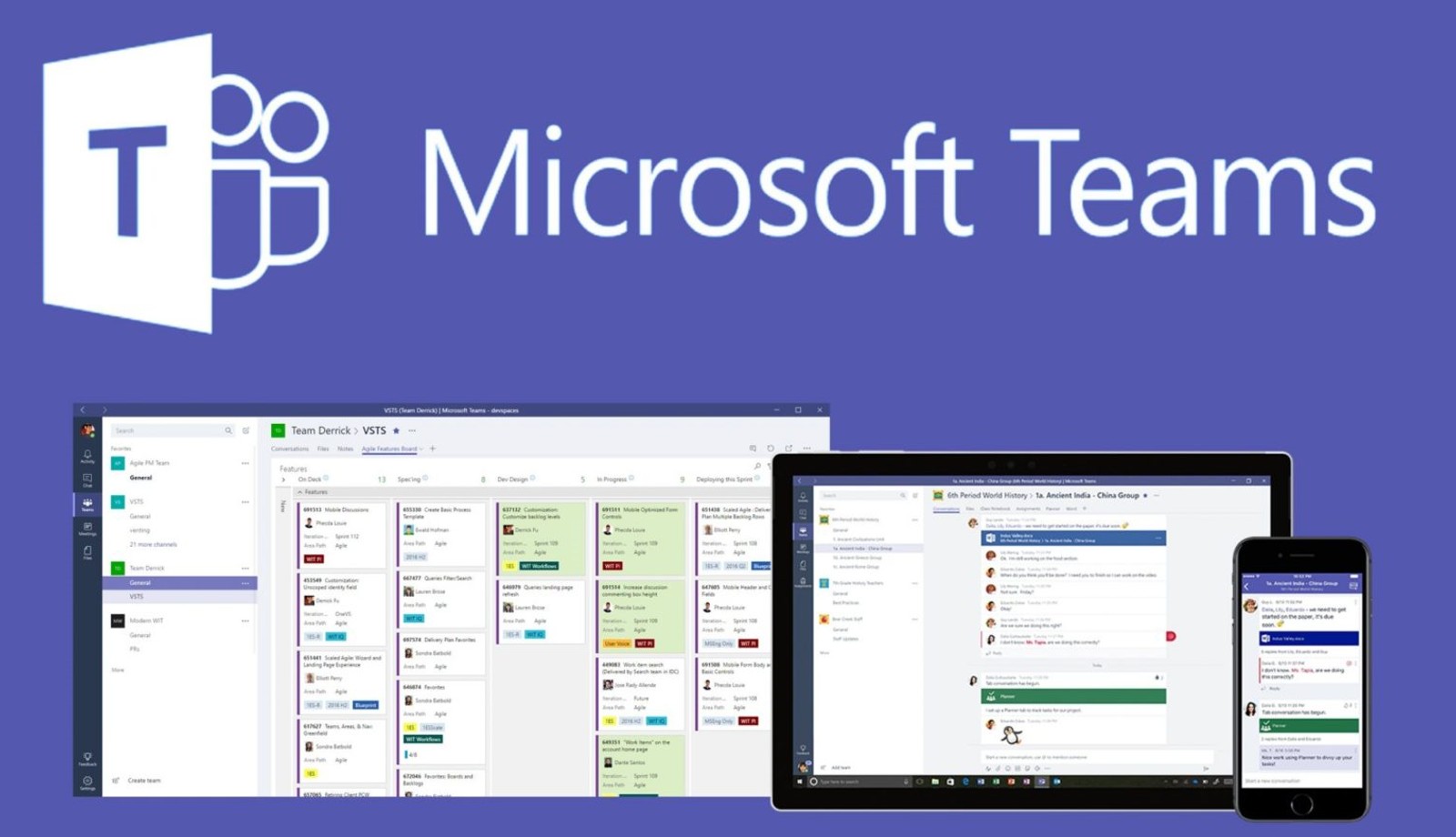
如何通过Microsoft Store安装Teams?
从Microsoft Store下载Teams
- 打开Microsoft Store: 在Windows设备上安装Microsoft Teams,首先需要打开Microsoft Store应用。你可以通过在任务栏上点击“开始”菜单,然后搜索并选择“Microsoft Store”来启动应用商店。如果你已经登录到Microsoft账户,Store中的推荐应用会根据你的兴趣和历史记录进行展示。
- 搜索Teams应用: 在Microsoft Store应用中,使用顶部的搜索框输入“Microsoft Teams”,点击搜索结果中的Teams图标进入应用页面。在Teams应用页面上,你可以查看应用的介绍、更新日志、用户评价等信息,确认这是你需要安装的正式版应用。点击页面上的“获取”按钮即可开始下载。
- 自动安装与更新: 下载安装过程将自动进行。Microsoft Store会将Teams下载并自动安装到你的设备上,用户无需手动操作,系统会在后台完成下载、解压和安装的过程。安装完成后,你可以直接从Microsoft Store界面点击“打开”来启动Teams,或者从“开始”菜单中找到Teams图标进行启动。
Microsoft Store安装的优势
- 自动更新功能: 通过Microsoft Store安装的Teams应用具有自动更新功能。每次Microsoft发布新的更新版本时,Store会自动检测并提示用户更新。用户无需手动下载和安装更新,只需要确保设备已连接互联网,系统会自动将最新版本的Teams安装到设备上,确保应用始终保持最新状态。
- 简化安装和管理: 在Microsoft Store中安装Teams,应用管理和卸载变得更加简便。当你需要卸载Teams时,只需在Microsoft Store应用中找到Teams,点击“卸载”即可。这种方式不仅比从官方网站下载并手动安装更加方便,还能确保应用程序得到官方的正版授权,避免了第三方应用带来的潜在安全隐患。
- 整合到Windows环境: 通过Microsoft Store安装的应用,通常与Windows操作系统更加兼容,能够自动适应系统更新和设置。此外,Store中的应用一般会经过微软的审核,确保它们是稳定且安全的,这对于希望避免使用不受信任来源的用户来说,是一种更安全的选择。
如何在Microsoft Store中查找Teams?
- 打开Microsoft Store并进行搜索: 在Windows设备上,打开Microsoft Store应用后,在顶部的搜索框中输入“Microsoft Teams”。确保输入正确的应用名称,避免出现类似名称的其他应用。点击“搜索”后,Microsoft Store会自动列出相关的应用,通常Teams会出现在搜索结果的顶部。
- 查看应用信息与评价: 在Microsoft Store中找到Microsoft Teams应用后,点击它进入应用详情页面。在这个页面上,你可以查看到应用的描述、最新更新内容、功能介绍以及其他用户的评价。通过阅读用户评价,你可以了解应用的实际使用效果和可能出现的问题,帮助你做出是否安装的决定。
- 下载并安装Teams: 一旦确认这是你需要的Teams版本,点击页面上的“获取”按钮。Store会开始下载并安装Teams,安装过程完全由系统自动管理,用户不需要执行任何额外步骤。安装完成后,用户可以从开始菜单或者应用列表中找到Teams图标并启动,进入Teams进行登录和使用。
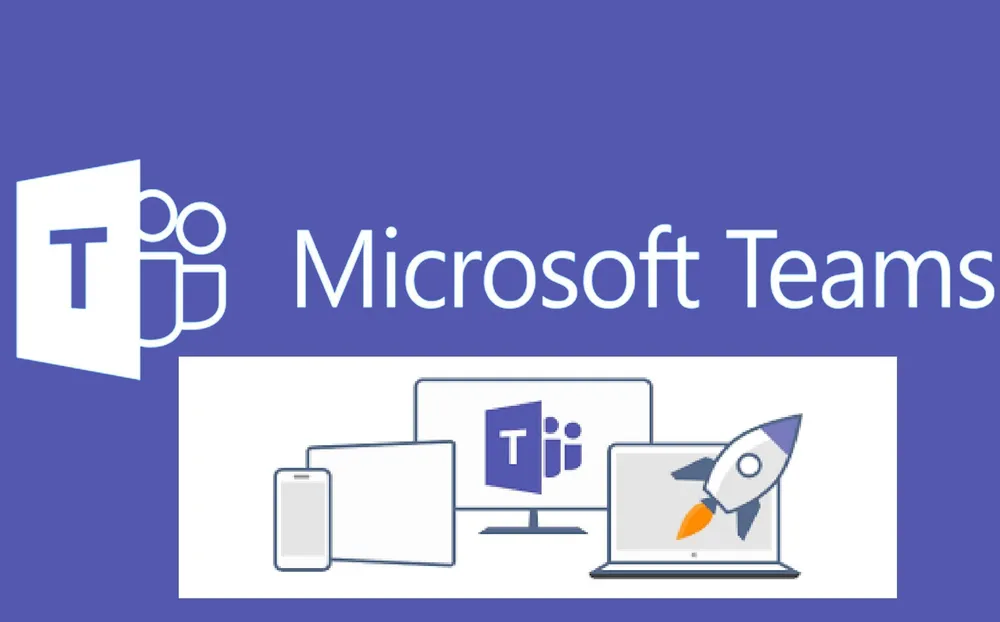
如何更改Teams的安装位置?
在安装过程中,用户可以选择自定义安装路径。安装后,如果想更改安装位置,需要卸载现有版本并重新安装至指定目录。
Teams是否支持多平台安装?
是的,Teams可以在Windows、Mac、iOS和Android平台上安装。每个平台的安装位置略有不同,但用户都可以通过应用商店或官网下载并安装。
如何查找Teams的安装路径?
用户可以通过文件资源管理器(Windows)或Finder(Mac)直接导航到默认安装目录,或者通过Teams应用的快捷方式查看其安装位置。